如何使用U盘重装电脑系统(一步步教你通过U盘重新安装电脑系统)
在使用笔记本电脑的过程中,有时我们可能会遇到系统崩溃或者感到电脑运行速度缓慢的情况。此时,重新安装操作系统是一个解决问题的常见方法。本文将详细介绍如何使用U盘来重装电脑系统,让你的电脑焕然一新。
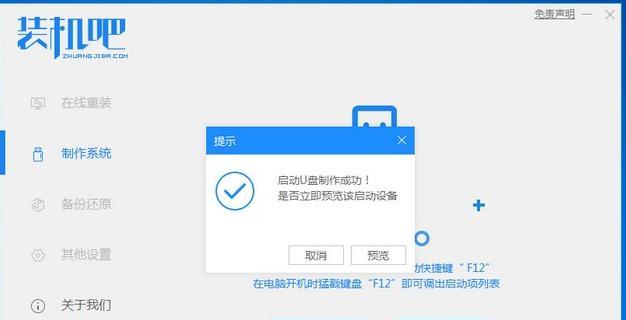
标题和
1.准备工作
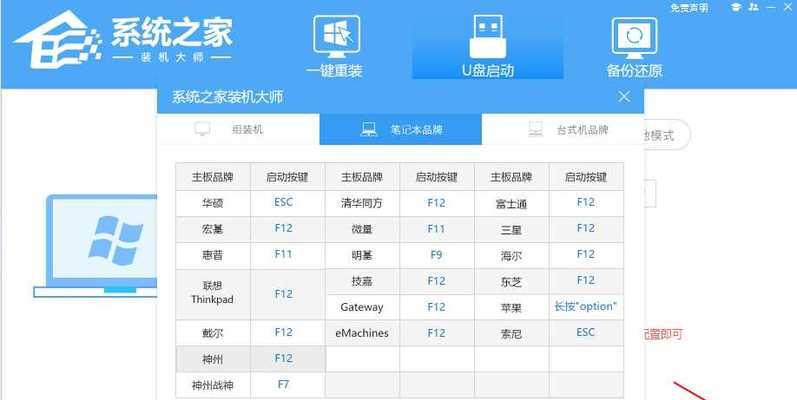
在开始重装电脑系统之前,我们需要准备一些必要的工具。你需要一台可用的电脑,并确保其能够正常运行。你需要一根空白的U盘,容量至少为8GB,以便存储操作系统安装文件。你需要获取你要安装的操作系统的镜像文件,可以通过官方渠道下载。
2.备份数据
在重装电脑系统之前,务必备份你重要的数据。因为重装系统会清空电脑硬盘上的所有数据,包括文件、应用程序和个人设置等。你可以将重要文件复制到外部存储设备中,或者使用在线云存储来备份数据。

3.制作启动U盘
要使用U盘来重装电脑系统,首先需要将U盘制作成可启动的安装介质。你可以下载并运行一个专门的制作启动U盘的工具,例如"Rufus"或者"WinToUSB"。在工具中选择U盘和操作系统镜像文件,然后点击开始制作。
4.进入BIOS设置
在开始重装电脑系统之前,你需要进入电脑的BIOS设置界面,以确保电脑能够从U盘启动。开机时按下电脑品牌对应的快捷键(例如F2、Delete或者F12等),进入BIOS设置界面。在引导选项中将U盘设为第一启动项,并保存设置。
5.重启电脑
保存BIOS设置后,你需要重启电脑,此时电脑会自动从U盘启动。如果一切正常,你将看到操作系统安装界面。按照屏幕上的提示操作,选择你要安装的操作系统版本,并接受许可协议。
6.格式化硬盘
在安装操作系统之前,你需要对电脑硬盘进行格式化,以清除之前的系统和数据。在安装界面中选择"自定义安装"选项,然后找到硬盘分区的选项,选择你要安装系统的硬盘,并点击"格式化"按钮。
7.安装操作系统
完成硬盘格式化后,你可以开始安装操作系统。选择你要安装的分区,点击"下一步"并等待系统自动完成安装过程。这个过程可能需要一些时间,取决于你的电脑性能和操作系统版本。
8.安装驱动程序
安装完操作系统后,你需要安装相应的驱动程序来使电脑正常工作。你可以通过电脑品牌的官方网站下载并安装最新的驱动程序。注意,驱动程序的安装顺序很重要,通常应按照主板、显卡、声卡等顺序进行安装。
9.更新系统和应用程序
在安装驱动程序之后,你需要更新操作系统和其他应用程序。通过WindowsUpdate或者软件自动更新功能,确保系统以及安装的应用程序都是最新的版本。
10.恢复数据备份
在重新安装系统之前备份的数据可以通过外部存储设备或者云服务进行恢复。将备份文件复制回电脑硬盘中相应的位置,并确保所有重要文件都已完整恢复。
11.安装常用软件
重新安装操作系统后,你还需要安装一些常用的软件,例如浏览器、办公套件、影音播放器等。通过官方网站下载并安装这些软件,注意要选择可靠的来源。
12.设置个性化选项
重新安装系统后,你可以根据个人喜好进行一些个性化设置。例如更改桌面背景、调整系统主题、设置屏幕分辨率等。这些设置可以让你的电脑使用更加舒适和高效。
13.安装安全软件
重装系统后,确保电脑的安全非常重要。你需要安装一个可靠的杀毒软件来保护电脑免受恶意软件和病毒的侵害。选择一个知名的杀毒软件,并定期进行病毒扫描和软件更新。
14.清理垃圾文件
在使用电脑一段时间后,会产生很多垃圾文件,占用硬盘空间并降低系统性能。你可以使用系统自带的磁盘清理工具或者第三方工具来清理垃圾文件,以保持系统的整洁和高效。
15.定期维护和备份
为了保持电脑的正常运行,定期进行系统维护非常重要。清理磁盘、优化启动项、更新驱动程序、定期备份数据等操作都可以帮助你保持电脑的稳定性和安全性。
通过本文的教程,你已经学会如何使用U盘来重装电脑系统。无论是系统崩溃还是电脑运行缓慢,重新安装系统都是一个解决问题的有效方法。记得在开始操作之前备份重要数据,并按照步骤一步步进行,确保操作顺利。通过重装系统,你可以让电脑焕然一新,恢复流畅的使用体验。













